Chụp ảnh tức thời và chú thích vào đó trong Dynamics 365 Remote Assist dành cho thiết bị di động
Người dùng Microsoft Dynamics 365 Remote Assist dành cho thiết bị di động có thể chụp một ảnh tức thời về môi trường của họ và chú thích vào đó trong một cuộc gọi. Sau đó, người dùng có thể lưu ảnh tức thời đó vào thư viện ảnh của thiết bị di động, vào nội dung trò chuyện bằng văn bản trong cuộc gọi hoặc cả hai.
Ảnh tức thời có ý nghĩa trọng yếu trong các tình huống mà một ảnh tĩnh có thể giúp truyền đạt những gì kỹ thuật viên đang nhìn. Việc thêm chú thích 2D vào ảnh tức thời sẽ nhấn mạnh vào các yếu tố cụ thể trong môi trường của kỹ thuật viên. Về sau, các ảnh tức thời này có thể được dùng để tham chiếu hoặc xác thực công việc, có thể rất hữu ích trong các tình huống băng thông thấp, không thể dùng video trực tiếp hoặc trên những thiết bị không hỗ trợ thực tế tăng cường. Tìm hiểu thêm về cách sử dụng ảnh tức thời trong những tình huống băng thông thấp và trên những thiết bị không hỗ trợ thực tế tăng cường.
Nếu kỹ thuật viên đang dùng Dynamics 365 Field Service, họ cũng có thể đăng ảnh tức thời lên một lệnh sản xuất Dynamics 365 Field Service được liên kết.
Ghi chú
Các thiết bị Android có cảm biến Time-of-Flight (ToF) và hỗ trợ Depth API và các thiết bị iOS có cảm biến LiDAR (xem cảm biến LiDAR trong bảng liệt kê cho các thiết bị iOS và iPadOS) đều có khả năng có độ chính xác cao hơn với vị trí chú thích.
Cách thức hoạt động
Kỹ thuật viên chọn nút Ảnh tức thời để chụp một bức ảnh.
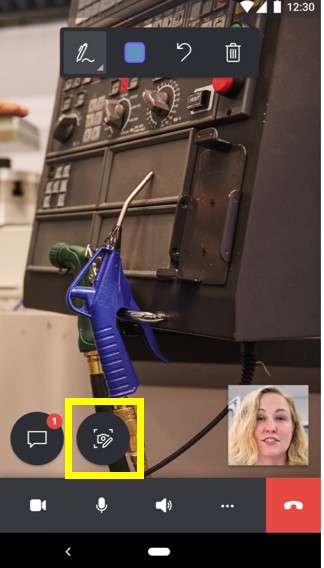
Một viền đỏ xuất hiện trên màn hình của kỹ thuật viên để cho biết rằng ứng dụng đang ở chế độ Ảnh tức thời. Ảnh tức thời được chia sẻ tự động lên màn hình của cộng tác viên từ xa trên Microsoft Teams.
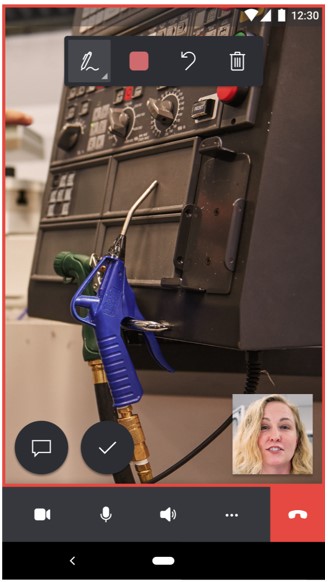
Cả kỹ thuật viên và cộng tác viên từ xa đều có thể thêm chú thích 2D trên ảnh tức thời.
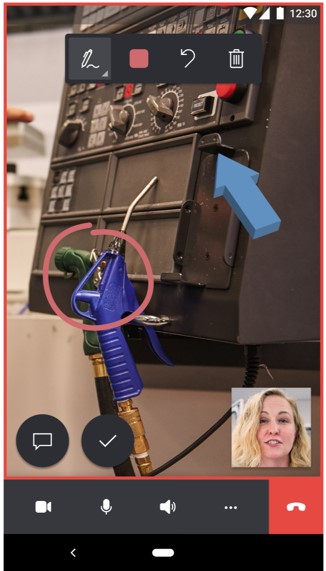
Khi kỹ thuật viên và cộng tác viên từ xa chú thích xong trên ảnh tức thời, kỹ thuật viên sẽ chọn nút Dấu kiểm.
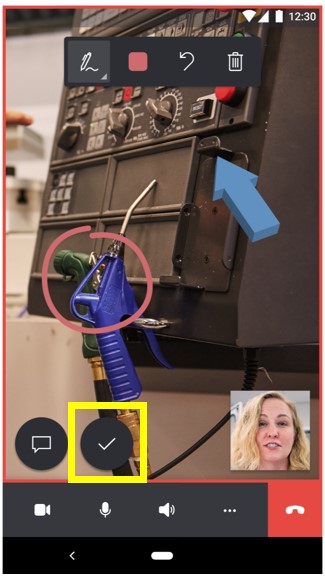
Kỹ thuật viên được nhắc lưu ảnh tức thời vào thư viện ảnh trên thiết bị di động, vào nội dung trò chuyện trong cuộc gọi hoặc cả hai.
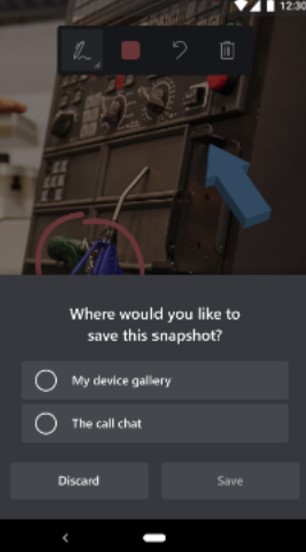
Sau đó, kỹ thuật viên tự động được đưa trở lại cuộc gọi video trực tiếp và có thể chọn lại nút Ảnh tức thời để chụp thêm.
Ghi chú
Chú thích được thêm vào ảnh tức thời tĩnh sẽ không xuất hiện trong môi trường của kỹ thuật viên sau khi ảnh tức thời này được lưu hoặc hủy bỏ.
Nếu kỹ thuật viên lưu thành công ảnh tức thời thì khi kết thúc cuộc gọi, họ có thể xem các ảnh tức thời trong thư viện ảnh của thiết bị di động và/hoặc nội dung trò chuyện bằng văn bản Microsoft Teams.
Ghi chú
Nếu kỹ thuật viên đang dùng Dynamics 365 Field Service và lưu ảnh tức thời của họ vào cuộc trò chuyện dạng văn bản, thì sau khi cuộc gọi kết thúc, kỹ thuật viên có thể đăng ảnh tức thời lên một lệnh sản xuất được liên kết và xem ảnh tức thời ở đó. Tìm hiểu thêm về tích hợp Dynamics 365 Field Service.
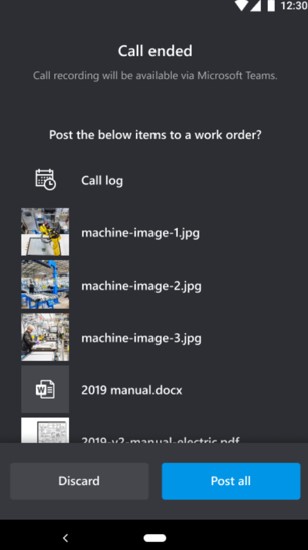
Phản hồi
Sắp ra mắt: Trong năm 2024, chúng tôi sẽ dần gỡ bỏ Sự cố với GitHub dưới dạng cơ chế phản hồi cho nội dung và thay thế bằng hệ thống phản hồi mới. Để biết thêm thông tin, hãy xem: https://aka.ms/ContentUserFeedback.
Gửi và xem ý kiến phản hồi dành cho